Скажу честно — этот обзор был сравнительно секретным, мне даже не сказали, что я буду тестировать, пока я не получил непосредственно посылку. В посылке я увидел Logitech MX Anywhere 3S и Logitech MX Keys S, то есть крутые, но всё же относительно мейнстримные модели беспроводных мыши и клавиатуры.

Потом я вспомнил, что предыдущие модели выходили 3 или 4 года назад. И вспоминая пример Noctua NH-D15 Gen2 — кулер, который готовился чуть ли не 10 лет — я начал понимать. Обновление легендарных линеек всегда вызывает внимание, уважение и интерес. А у Logitech флагманские клавиатуры и мыши для работы другими не бывают. И ещё немножечко хайпа вам подсыплю — в отличие от NH-D15, у клавиатуры, например, инновации заметны сразу и всюду.

Позиционирование на рынке
Стоимость аксессуаров — очевидно флагманская. И учтите, что если вы и покупали предыдущие версии в линейке, то скорее всего делали это до 24 февраля, когда доллар еще был адекватен. Поэтому не удивляйтесь, что Logitech MX Keys S стоит 4 999 грн, а стоимость Logitech MX Anywhere 3S — 3 999 грн.

Сразу о комплектации. Она, как ни странно, спартанская, и у мыши, скажем, состоит из кабеля Type-C и инструкции. Комплектация клавиатуры более щедрая, и этим компенсирует скромную комплектацию мыши. Как именно? Потому что к клавиатуре идет адаптер Logi Bolt.
Logi Bolt, преимущества и недостатки
Это, если кто не знает, замена адаптера Logitech Unifying, позволяющая подключить по одному-единственному адаптеру столько аксессуаров Logitech, сколько вам, пожалуй, и нужно не будет. Как минимум мышь и клавиатура через них работать будут, будут работать почти без задержек и в случае чего — адаптер вы можете купить, они универсальны.
Минусы? Аксессуаров на Logi Bolt не так много — потому что нет обратной совместимости ни с Logitech Unifying, ни с любым адаптером 2,4 ГГц. Гарнитуру через него не подключишь, и каждый отдельный адаптер стоит около $20. Сам по себе.

Тем не менее — это самая крутая из подобных технологий, и совместимости с Unifying не будет именно потому, что Unifying была скомпрометирована в плане защиты соединения. Bolt имеет на этот случай кучу уровней защиты, поэтому и устанавливается, в основном, в премиальные офисные аксессуары.
Поэтому, сами понимаете, если покупать мышь и клавиатуру, то одного адаптера будет с головой достаточно на оба аксессуара. Впрочем, не могу не отметить, что Logi Bolt работает по одному из протоколов Bluetooth и не защищена от помех, возникающих, если вокруг вас работает куча других устройств на Logi Bolt.

Впрочем, от этого не защищен ни один беспроводной стандарт. Я даже уверен, что Logi Bolt к этому значительно менее уязвим — но это не точно.
Внешний вид
Внешне новинки не так интересны, как прокачка программно, поэтому оставим последнюю на десерт. Дизайн у Logitech, в принципе, довольно редко меняется даже в игровых моделях. Это видно и по клавиатуре, и особенно — по мыши. Небольшая габаритно, со сдержанным дизайном, в серых тонах и двух материалах. Ну или трёх, включая софт-тач с обеих сторон.

Мышь амбидекстерная лишь формой, дополнительные кнопки находятся слева. Еще одна находится по центру, ну и металлическое колесико — на месте. Также на месте разъем Type-C для зарядки.

Снизу имеем четыре тефлоновые ножки, переключатель питания и кнопку с тремя индикаторами. Первый и третий отвечают за работу по Logi Bolt, второй — за работу по Bluetooth.

К сожалению, как и версия MX Anywhere 3, модель 3S потеряла возможность наклонять колесико влево-вправо, но сохранила режим MagSpeed для нереально быстрой прокрутки, который уже пошел в мемы.
Также — приятная автономность, до 70 дней на полном заряде и до 3 часов работы за 1 минуту зарядки.

Клавиатура выглядит аналогично предшественнице MX Keys, которая вышла в 2019 году. Низкопрофильная, супер-сдержанная, элегантная и изящная, полноразмерная и универсальная.
Сразу бросаются в глаза колпачки с округлыми вырезами вниз. Кому-то это не нравится, но те, кому нравится, от этого в восторге.

Чисто механических особенностей у клавиатуры не так много — она поддерживает соединение и по Bluetooth, и по Logi Bolt, заряжается по Type-C и выдерживает до 10 дней автономной работы, в зависимости от подсветки.

И вот подсветка — главное аппаратное изменение по сравнению с предшественницей. Потому что она не просто существует — она настраивается самостоятельно благодаря сенсору окружающего освещения. Да, прямо как автояркость в смартфоне. Она белая, качественная, чёткая — и настраивается в фирменной программе Logitech Options+. И вот тут начинаются самые важные изменения.
Программное обеспечение
Дело в том, что вместе с Logitech MX Keys S в программе появились, так сказать, супер, или даже гипер-макросы, под названием Logitech Smart Actions. Эта фишка на данный момент находится в режиме бета-тестирования, по сути. Но уже сейчас вы можете комбинировать и нажатие клавиш, и открытие программ, и даже изменение настроек как программ, так и системы.
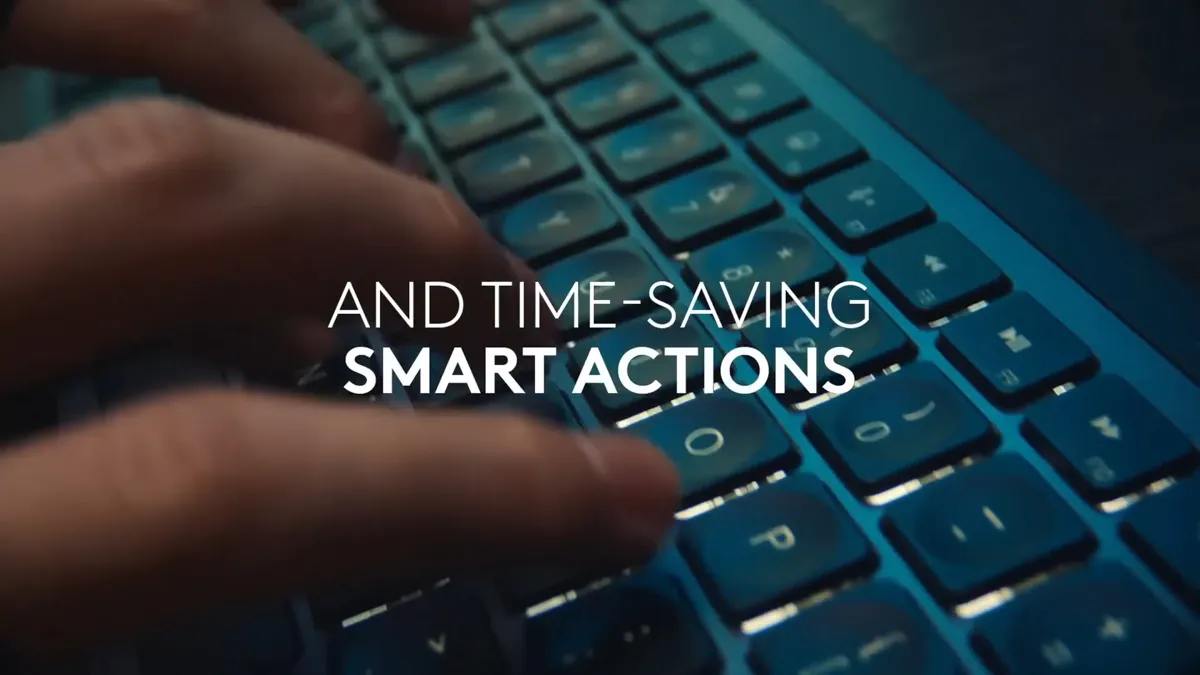
Хотите по зажатию комбинации клавиш F1, F11 и кнопки калькулятора открыть любимую игру, программу для стриминга и браузер для чата? Это можно сделать с помощью Smart Actions. А также добавить классические нажатия клавиш и задержки перед действиями.
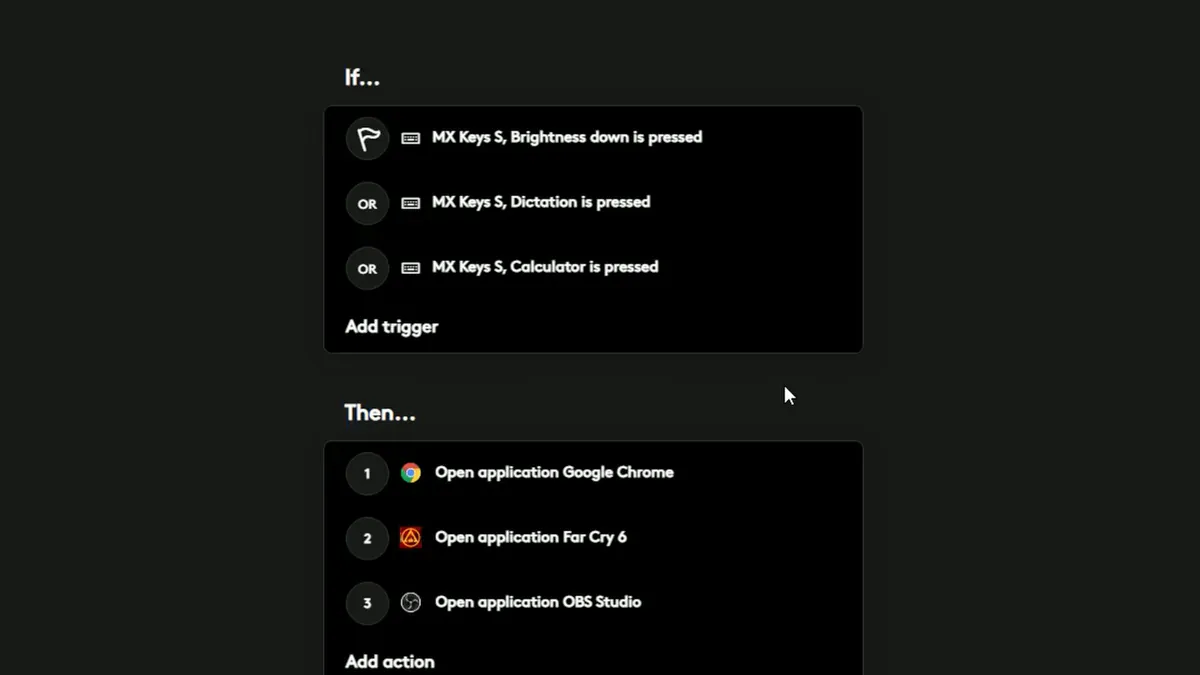
К сожалению, бета-версия имеет крайне много ограничений. Многие программы с ней не совместимы, невозможно добавить в качестве триггеров ничего, кроме кнопок мыши и нескольких десятков кнопок на клавиатуре. Но потенциал я вижу.
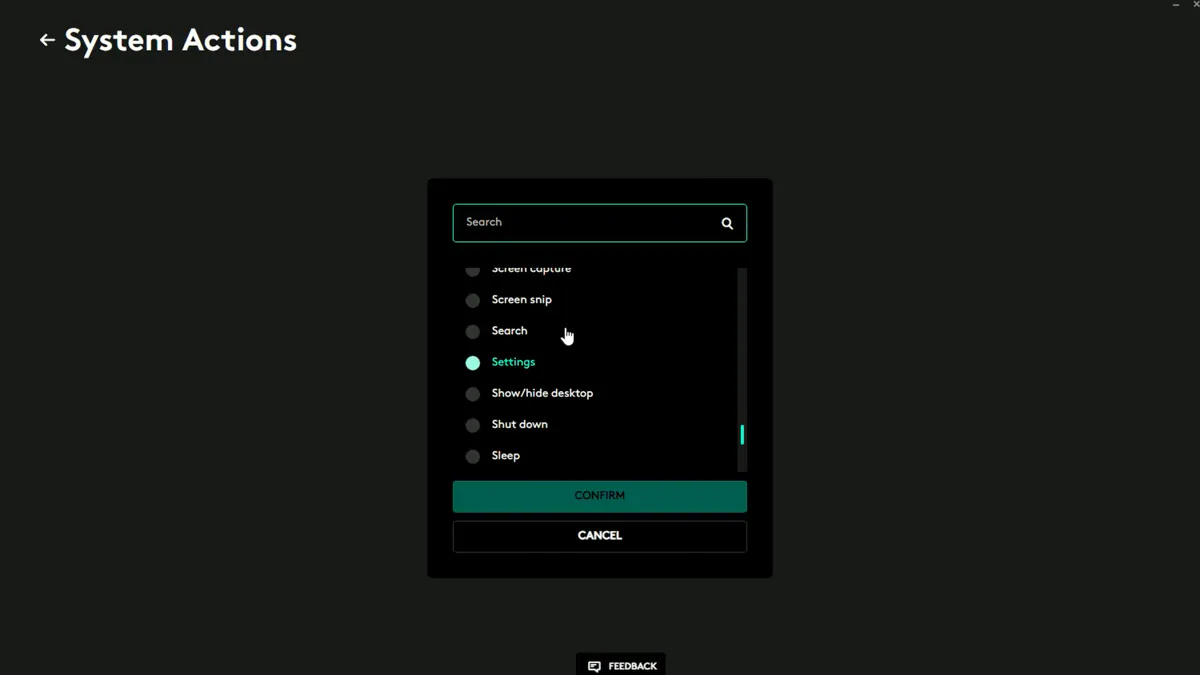
Хуже всего, впрочем, это то, что для изменения пресетов вам критически обязательно нужно залогиниться в профиль Logitech. Даже если вам не нужна синхронизация или у вас нет Интернета… Хотите новую фишку — логиньтесь. Эта отвратительная привычка вызвала у меня отвращение со времён GeForce Experience, и на текущий момент никакого позитива не вызывает.
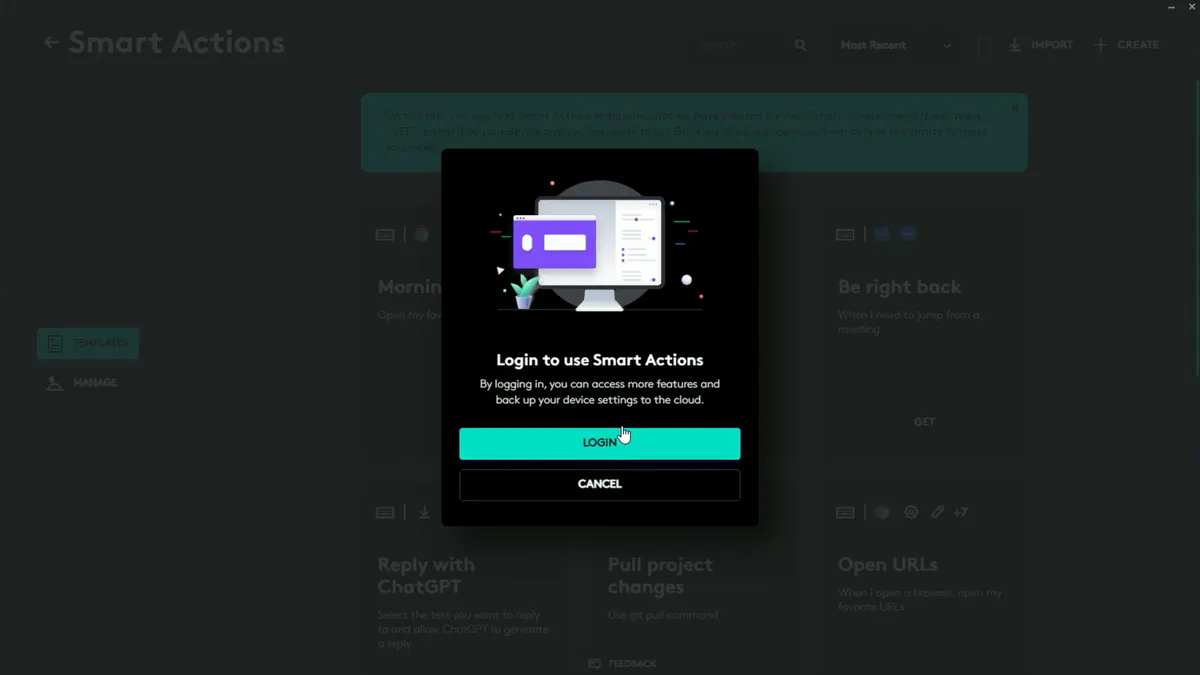
К счастью, офлайн-фишки Logitech Options никуда не делись. Полная перенастройка клавиш мыши хоть универсально, хоть под отдельные программы — на месте. Особенно это полезно в мыши, где моя MX Master 3 имела три отдельных пресета настроек кнопок, под Windows, Photoshop и DaVinci Resolve.
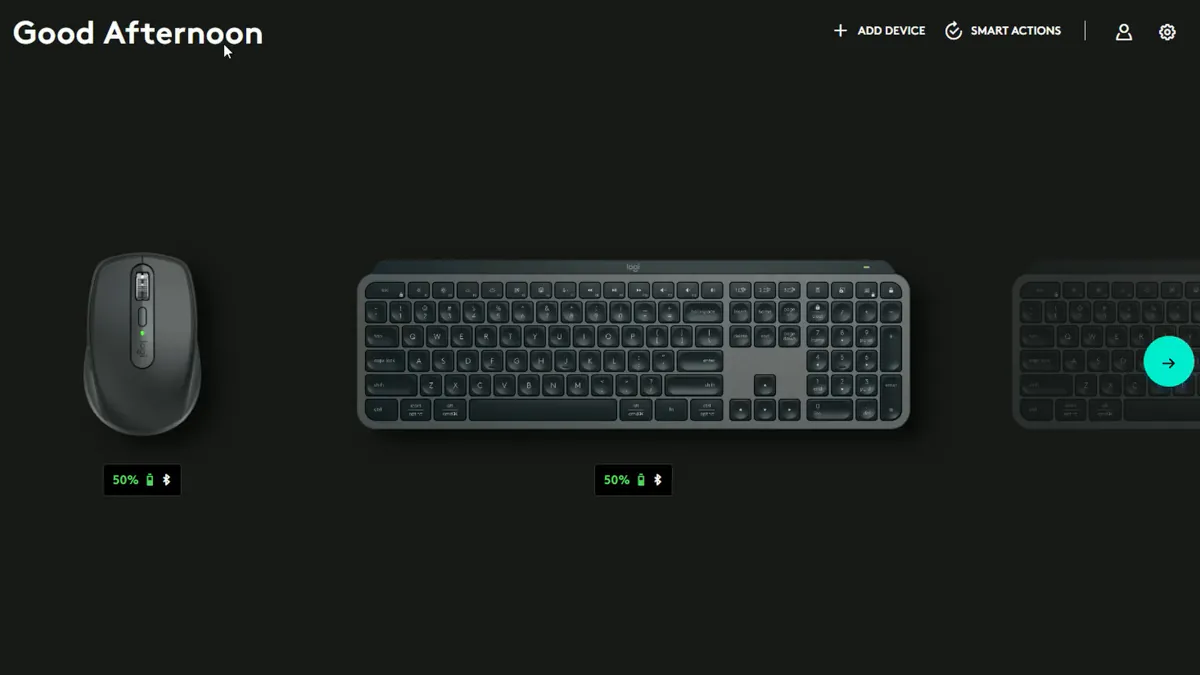
Назначение кнопок меняется очень и очень просто — заходим в Logitech Options+, нажимаем на мышь, выбираем любую из желаемых кнопок, и не забываем выбрать вверху программу, на которую этот пресет будет влиять. Справа будет набор вариантов того, какие функции могут выполняться вместо стандартной. Ну и не забываем, что можно создать и свои собственные — через Smart Actions.
Модуль Logitech Flow это, по сути, программный KVM-переключатель, позволяющий использовать одну мышь и клавиатуру на несколько ПК. Скажем, на ПК и ноутбук — или, как у меня, на ноутбук и тестовый стенд.
Это особенно полезно в комбинации, скажем, большого монитора по типу Philips 499P, который можно разделить на два дисплея. Logitech Flow удобен тем, что переключаться между системами можно просто перетащив курсор с одного экрана на другой. Буфер обмена также работает, как для текстов, так и для файлов. Но не Drag’n’Drop.
Опыт эксплуатации
Говорю сразу — я огромный фанат низкопрофильных клавиатур ножничного типа. Через меня проходили механические модели за десятки тысяч гривен — и я всё равно возвращался на мою основную клавиатуру в десять раз более дешёвую. Поэтому Logitech MX Keys S как будто для меня сделана.

И действительно, нажатия мягкие, тихие, приятные, как будто играешь с плюшевым мишкой. Тишина, кстати, одно из самых больших преимуществ конкретно этого набора — нажатия еле слышно, но они ощущаются и это очень, очень круто. Звук нажатия будет в видеообзоре внизу.

Мышь не универсальная, говорю сразу. Она для офиса, играть на ней нереально. Как, собственно, трудно играть было на MX Master 3, но та мышь была слишком тяжелая — а эта слишком маленькая. При этом она нереально тихая, клик как будто через глушитель пропускается.

Кнопки идеально подогнаны, а кому не хватает боковой прокрутки — она делается комбинацией из колесика и одной из боковых кнопок. Мышь также работает очень стабильно, заявлена работа на стекле толщиной от 4 мм — то есть в кафе вам коврик нужен не будет. Ну и DPI, от 100 до 8 000. Это не так важно, но сказать об этом стоит.
Недостатки
Во-первых, подключение. Если у вас предустановленная версия Logitech Options+, скажем, потому что у вас была Logitech MX Master 3 — удалите ее и установите заново с официального сайта. Иначе программа просто не будет находить периферию ни по Bluetooth, ни по Logi Bolt. Даже если у вас и мышь, и клавиатура УЖЕ подключены.
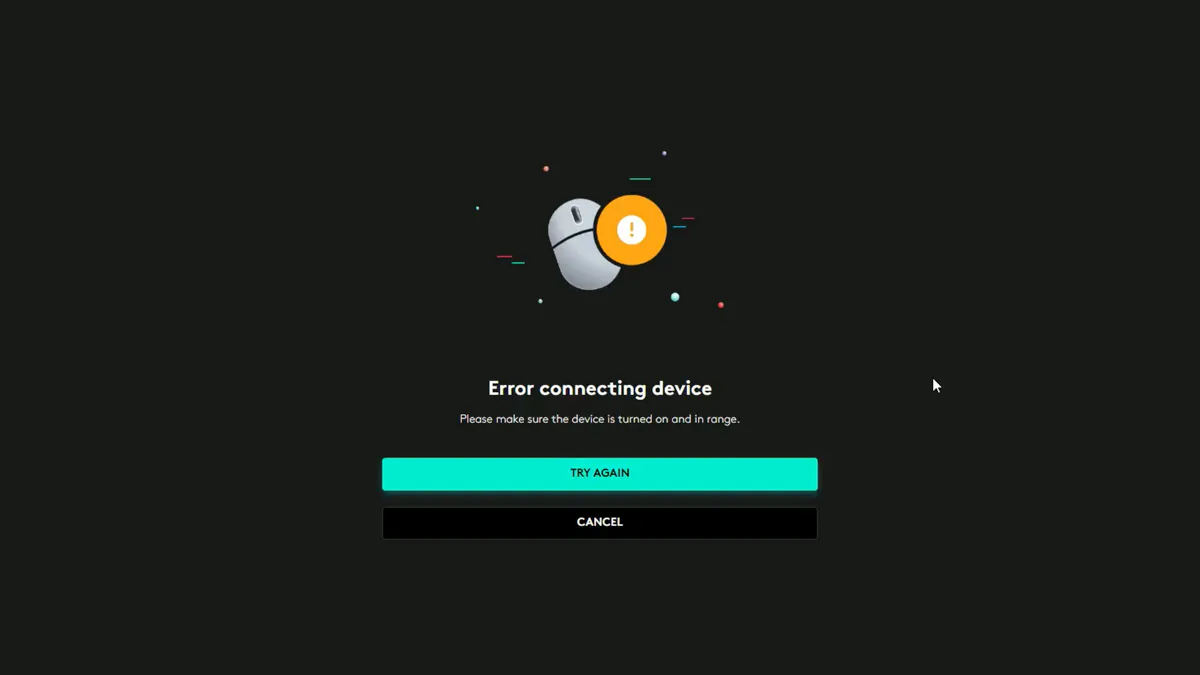
Пока вы не подключите аксессуары к ПО, чувствительность мыши, скажем, настроить не получится. Зато получится настроить стандартный пресет клавиатуры по медиа-клавишам. Дело в том, что по стандарту MX Keys S не распознаёт нажатия F1-F12 иначе как медиа-функции.
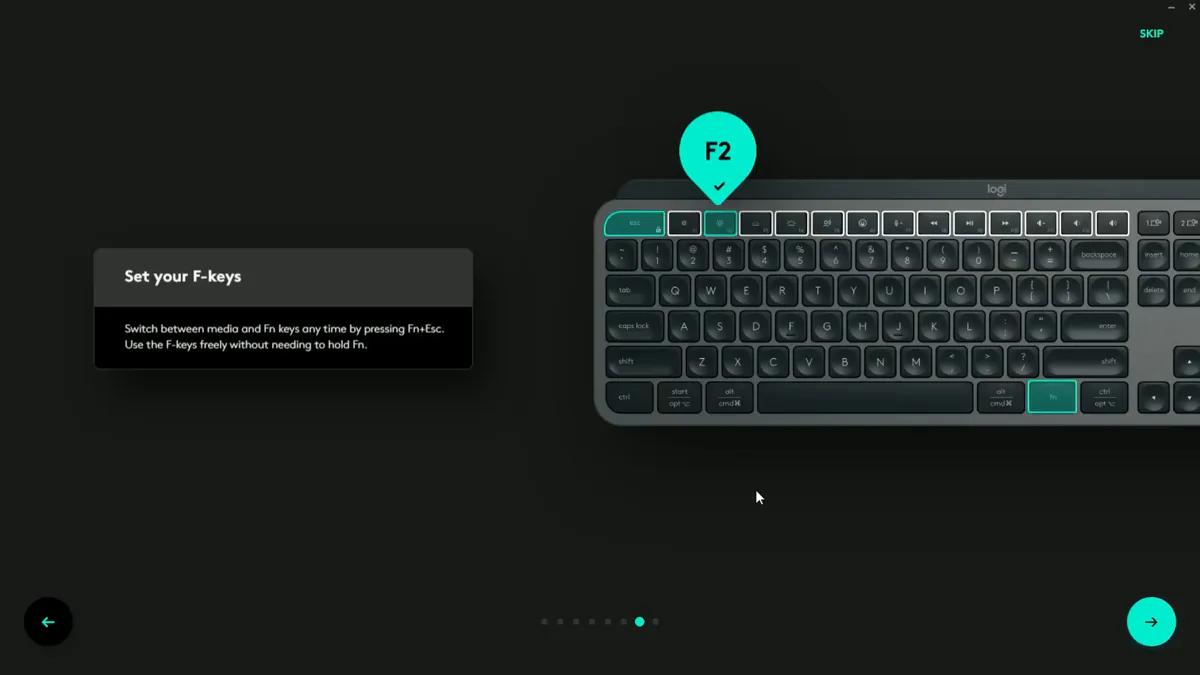
То есть, жмем F9 — выключаем плеер. F11 выключает звук и так далее. И для, скажем, нажатия комбинации с Alt+F9 — в моем случае это запись экрана — надо зажать Alt, потом Fn, и только потом F9. Это сделано специально, но моя проблема в том, что этот режим идет из коробки. Хоть и переключается комбинацией Fn+Alt или в настройках Logitech Options+. Учтите и то, что у клавиатуры также нет выдвижных ножек, поэтому угол подъема неизменен.

Итоги по Logitech MX Anywhere 3S и Logitech MX Keys S
Итоги следующие — если Logitech MX Anywhere 3S и Logitech MX Keys S не лучшая комбинация для универсального, быстродействующего и мощного офисного мастера, то я бы очень хотел увидеть комбинацию получше. Да, Logitech идет по пути «не ремонтируй то, что не сломано», но как видим, инноваций даже здесь нашлось достаточно.

Безусловно, набор специализирован под офис, и для игр не подойдет. Ну, если вы только не тестируете в играх, скажем, видеокарты. Как это делаю я. Гораздо больше меня беспокоят сомнительные решения с ПО — зачем логиниться для изменения Smart Actions? Впрочем, в общем, да, Logitech MX Anywhere 3S и Logitech MX Keys S я рекомендую безапелляционно.
Видео о Logitech MX Anywhere 3S и MX Keys S
В динамике на красавцев можно посмотреть здесь:

Также интересно:
- Обзор Sony Xperia 5 IV: Компактный флагман для карманной фотографии
- Опыт использования iPhone 14 Pro Max: Так ли идеален, как принято считать?
- Обзор realme 11 Pro+: Действительно необычный
Где купить
- Logitech MX Anywhere 3S в Rozetka
- Logitech MX Keys S на ek.ua


